
具体的制作步骤如下:1. 创建一个新文件和设置网格
Step 1
Ctrl-N创建一个新的文档, 从单位下拉菜单中选择像素,宽度和高度为600×400。然后点击高级按钮。 选择颜色模式为 RGB,屏幕(72ppi), 去掉勾选"使新建对象与像素网格对齐"。
Step 2
使用网格(视图>显示网格)和对齐网格(视图>对齐网格)。将需要把每个网格线间隔设为5px,只要点击编辑>首选项>参考线和网格。
Step 3
你可以打开信息面板(窗口>信息)进行实时预览大小和形状的位置。不要忘记设置单位为像素,编辑 >首选项>单位,这些选项会大大提高你的工作效率。

2. 创建的主要形状
Step 1
选择矩形工具(M), 将描边设置为"无",选择填充并设置其颜色为黑色(R = 0 G = 0,B = 0)。画一个大小为15×35像素的矩形。

Step 2
将填充色设为白色(R = 255 G = 255,B = 255)。创建一个5×25像素的矩形,位置如下图所示。
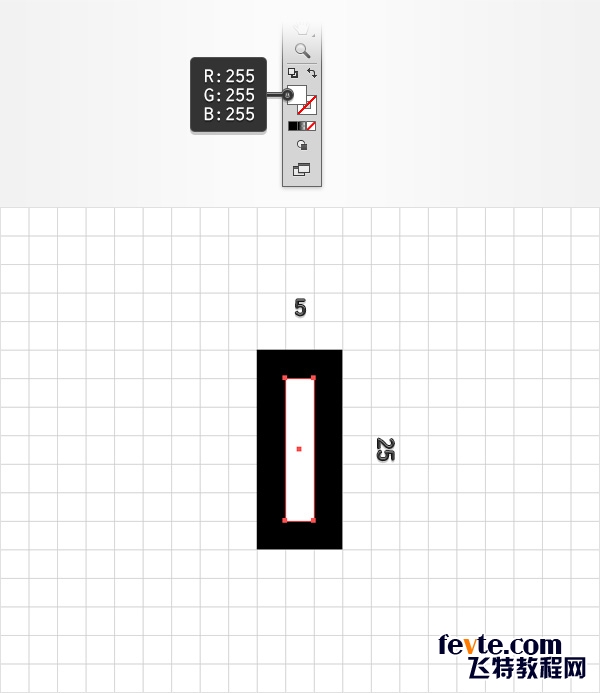
Step 3
将填充改为黑色,创建一个5×25像素的矩形,位置如下图所示。

Step 4
使用矩形工具(M),画四个5像素的正方形,确保填充颜色为黑色,然后将它们如下图所示摆放。
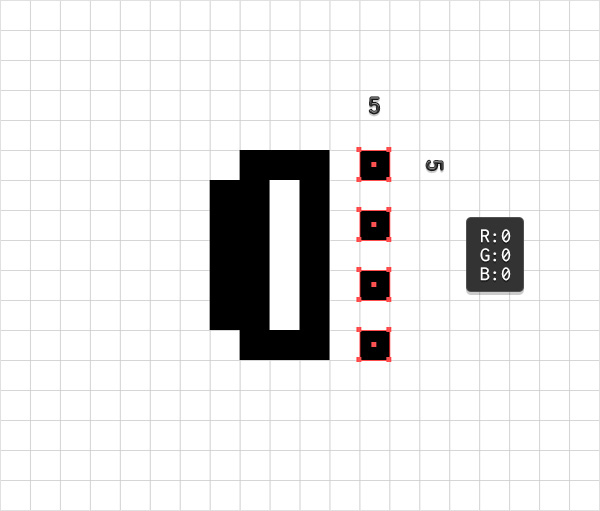
Step 5
使用矩形工具(M),确保填充颜色为白色,再画三个5像素的正方形,然后将它们如下图摆放。













